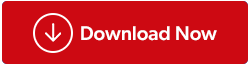Een PDF-bestand is wereldwijd een algemeen geaccepteerd documentformaat, omdat het er op elk apparaat hetzelfde uitziet. Deze strenge kwaliteit van een PDF-bestand is voor velen gunstig, omdat het gebrek aan bewerkingsopties het gemakkelijk maakt om het te verspreiden zonder kans op wijzigingen. Er zijn echter momenten waarop men een PDF wil bewerken en wijzigen, vooral door een paar woorden en regels te markeren of donkerder te maken. In deze blog wordt aan de lezers uitgelegd hoe u PDF-tekst donkerder kunt maken en kunt markeren met Systweak PDF Editor .
Lees ook: Systweak PDF Editor gebruiken om PDF-bestanden te bewerken en te verfijnen
Stappen voor het donkerder maken van PDF met Systweak PDF Editor
Stap 1: Download de Systweak PDF Editor van de officiële website of klik op de knop Downloaden hieronder.
Stap 2: Dubbelklik op het gedownloade bestand en start het installatieproces. Volg de instructies op het scherm om de Systweak PDF Editor te installeren.
Stap 3: Start de app zodra deze is geïnstalleerd. De proefversie wordt nu 7 dagen geactiveerd met volledige functies. U kunt deze app later aanschaffen en vervolgens de registratiesleutel invoeren om deze te activeren.
Stap 4: Klik op het tabblad PDF openen in het linkerpaneel en selecteer het bestand dat u donkerder wilt maken door via Verkenner naar de bestandslocatie te navigeren.

Stap 5: Zodra het PDF-bestand is geselecteerd en geopend, wordt het geladen in de app-interface van Systweak PDF Editor.
Stap 6: Klik vervolgens op Annoteren in de bovenste regel en selecteer vervolgens Markeren uit de opties onder het bovenste menu.

Stap 7: Kijk vervolgens naar het meest rechtse paneel van de app-interface en kies de kleur waarmee u de woorden of lijnen in uw PDF-bestand wilt markeren.
Stap 8: Standaard zijn er slechts vier kleuren beschikbaar waaruit u kunt kiezen, maar u kunt de meerkleurenbal gebruiken om elke kleur te kiezen die u in uw PDF wilt markeren.
Stap 9: Nadat u de kleur heeft gekozen, gaat u naar het middengedeelte van de app-interface, drukt u op de linkermuisknop en sleept u de cursor langs het woord of de regels die u wilt markeren.

Let op: U kunt meerdere kleuren op één lijn gebruiken.
Lees ook: 5 redenen waarom bedrijven een goede PDF-tool zouden moeten gebruiken
Waarom zou u voor Systweak PDF Editor kiezen?

Systweak PDF Editor is een geweldige app voor PDF-beheer waarmee gebruikers hun PDF-bestanden op meer dan één manier kunnen aanpassen. Het aanbrengen van wijzigingen in een PDF-bestand wordt al geruime tijd als onmogelijk beschouwd, maar met Systweak PDF Editor kunt u zeker een paar wijzigingen aanbrengen. Hier is een lijst met enkele van de belangrijkste functies van deze app.
PDF bewerken –
Hiermee kunnen gebruikers tekst aan een PDF toevoegen en bewerken. U kunt ook afbeeldingen, tekstbijschriften, notities, enz. toevoegen.
PDF annoteren –
Met deze PDF-manager kunnen gebruikers tekst markeren en tekst in de PDF onderstrepen, samen met andere opties.
PDF lezen –
Naast het bewerken van PDF's, kan men een PDF-bestand lezen met Systweak PDF Editor. Het biedt verschillende modi, zoals Enkele weergave, Scrollende weergave, Pasbreedte, enz. om de leeservaring comfortabeler te maken.
Pagina's aanpassen –
Met Systweak PDF Editor kunnen gebruikers pagina's binnen een PDF toevoegen, verwijderen en roteren.
PDF converteren –
Gebruikers kunnen ook PDF-bestanden converteren naar verschillende formaten zoals Word, PowerPoint, Excel en Afbeelding.
Veilige PDF –
Hiermee kunnen gebruikers een PDF-bestand beveiligen door er een wachtwoord op toe te passen.
Lees ook: Hoe kan een PDF-editor u helpen papierloos te worden
Het laatste woord over hoe u PDF donkerder kunt maken met Systweak PDF Editor
We hopen dat je nu gemakkelijk tekst in een PDF-bestand donkerder en gemarkeerd kunt maken. Er zijn ook veel andere functies die u kunt gebruiken om uw PDF-bestand te bewerken en beheren. Je kunt ons ook vinden op Facebook , Twitter , YouTube , Instagram , Flipboard en Pinterest .